随着技术的不断发展,操作系统也在不断更新迭代。Windows10作为微软最新的操作系统,具有更稳定、更快速、更安全的特点,吸引了众多用户的关注。本文将详细介绍从Win7/8系统升级到Win10系统的步骤,并提供了一键升级指南,让用户能够轻松完成系统的升级。
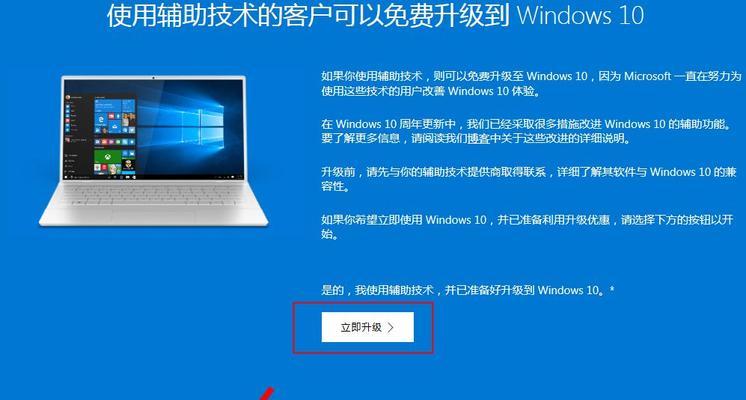
一、备份重要数据
在进行系统升级之前,我们首先要确保重要的个人数据得到了妥善的备份。可以将数据保存在外部存储设备中,例如移动硬盘或U盘,以防止数据丢失。
二、检查系统要求
在进行Win10系统升级之前,我们需要检查电脑是否满足最低系统要求。通常,至少需要1GHz的处理器、2GB的内存和16GB的硬盘空间。
三、获取升级工具
微软官方提供了一个免费的升级工具——Windows10安装媒体创建工具。用户可以从微软官网上下载并安装这个工具。
四、运行升级工具
安装完Windows10安装媒体创建工具后,我们需要运行它。在运行的过程中,选择“升级此电脑”选项,并点击“下一步”继续。
五、等待系统检查
升级工具会自动进行系统检查,以确保当前系统的兼容性。这个过程可能需要一些时间,用户需要耐心等待。
六、获取最新更新
在系统检查完毕之后,升级工具会自动下载最新的Win10系统更新。这些更新包含了修复和改进,可以提高系统的稳定性和安全性。
七、接受许可协议
在下载完最新更新后,用户需要接受Windows10的许可协议。仔细阅读并同意协议后,点击“下一步”继续。
八、选择保留个人文件和应用
升级到Win10系统时,我们可以选择保留个人文件和应用程序。这样,在升级完成后,个人数据和软件不会丢失,可以直接使用。
九、开始升级
在选择是否保留个人文件和应用之后,我们可以点击“安装”按钮开始系统升级。升级的过程中,电脑会自动重启多次,请确保电源充足并保持稳定的网络连接。
十、设置个性化选项
在系统升级完成后,Windows10会引导用户进行个性化设置。用户可以根据自己的喜好选择合适的主题、桌面背景等设置。
十一、安装驱动程序
在完成个性化设置之后,我们需要安装相应的驱动程序,以确保硬件设备的正常工作。通常,电脑厂商会提供对应的驱动程序,用户可以从官方网站上下载并安装。
十二、更新软件
除了驱动程序,我们还需要更新已安装的软件。由于Win10系统与Win7/8系统存在一些差异,一些软件可能需要进行兼容性更新才能正常运行。
十三、保持系统安全
系统升级后,我们需要安装一个可靠的安全软件来保护我们的计算机免受恶意软件的侵害。同时,定期进行系统更新和病毒扫描也是必不可少的。
十四、适应新系统
刚刚升级到Win10系统时,用户可能需要一些时间来适应新的操作界面和功能。可以通过观看教程、参加培训等方式来提高自己对新系统的熟悉程度。
十五、享受新系统
经过一系列的步骤,我们成功地将Win7/8系统升级到了Win10系统。现在,我们可以尽情地享受Win10带来的新特性和优势了。
通过本文的介绍,我们可以了解到从Win7/8系统升级到Win10系统的具体步骤。只要按照指导进行操作,并注意备份数据和保持系统安全,用户可以轻松完成系统升级,享受到Win10系统带来的便利和优势。
Win10系统版本升级的完整步骤指南
随着科技的不断进步和软件的不断更新,操作系统也需要时常进行升级,以便获得更好的使用体验和最新的功能。Win10作为目前最受欢迎的操作系统之一,也需要定期进行版本升级。本文将详细介绍Win10系统版本升级的完整步骤,帮助用户轻松完成升级,畅享最新功能。
一、检查系统版本
在进行Win10系统版本升级之前,首先需要检查当前系统的版本信息。点击“开始”按钮,在弹出的菜单中选择“设置”,然后点击“系统”选项。在系统设置页面中,选择“关于”选项,并查看系统版本号。
二、了解最新版本
在进行升级之前,了解最新版本的Win10系统非常重要。通过了解最新版本的新功能和改进,用户可以决定是否需要升级。最新版本的信息可以在微软官方网站或其他可靠来源获取。
三、备份重要文件
在进行任何系统升级之前,备份重要文件至关重要。尽管Win10系统升级过程中不会删除个人文件,但为了避免意外情况,建议将重要文件复制到外部存储设备或云存储服务中。
四、连接稳定网络
升级Win10系统需要下载较大的系统文件,因此要确保计算机连接了稳定的网络。使用有线连接或确保Wi-Fi信号强度良好可以避免下载中断或失败。
五、关闭不必要的程序
在进行系统升级之前,建议关闭所有不必要的程序和进程。这样可以确保系统资源集中在升级过程中,并减少可能的冲突或错误。
六、更新驱动程序
在升级Win10系统之前,更新计算机的驱动程序非常重要。驱动程序是操作系统与硬件设备之间的桥梁,确保其兼容性和稳定性对于顺利完成系统升级至关重要。可以使用设备管理器或第三方驱动更新软件来更新驱动程序。
七、关闭安全软件
在进行系统升级之前,关闭计算机上的安全软件是很重要的。安全软件可能会干扰系统升级过程,并阻止文件的下载和安装。暂时关闭或退出安全软件可以确保顺利进行系统升级。
八、运行系统更新检查
在确认了当前系统版本、备份文件、连接稳定网络以及关闭了不必要的程序和安全软件后,可以开始运行系统更新检查。点击“开始”按钮,在弹出的菜单中选择“设置”,然后点击“更新和安全”选项。在更新和安全设置页面中,选择“Windows更新”,点击“检查更新”按钮。
九、下载并安装更新
一旦系统检查到可用的更新,就会开始下载并安装这些更新。根据网络速度和更新大小,这个过程可能需要一段时间,请耐心等待。确保电脑充电状态良好,以免在升级过程中断电导致升级失败。
十、重启计算机
在下载和安装更新完成后,系统会提示重启计算机以完成升级。点击“现在重新启动”按钮,让系统完成升级过程。期间不要进行其他操作,以免干扰升级过程。
十一、系统升级完成
计算机重新启动后,Win10系统版本升级将完成。用户可以通过再次进入系统设置页面并查看系统版本号来确认升级是否成功。
十二、恢复个人设置
在完成系统升级后,可能需要重新设置一些个人偏好和配置。重新设置桌面背景、显示分辨率、默认应用程序等。根据个人需要逐步进行设置。
十三、体验最新功能
升级到最新版本的Win10系统后,用户可以尽情体验最新的功能和改进。无论是界面优化、性能提升还是新的功能添加,都可以为用户带来更好的使用体验。
十四、解决可能的问题
在进行系统升级过程中,有时可能会遇到一些问题,例如下载失败、安装中断或系统错误。若遇到此类情况,可以参考微软官方支持网站上的解决方案或寻求专业技术支持。
十五、定期检查更新
Win10系统版本升级不仅仅是一次性的操作,用户应该定期检查和进行系统更新。这样可以获得更好的系统稳定性和最新的功能,保持系统与时俱进。
通过本文所介绍的完整步骤指南,用户可以轻松完成Win10系统版本升级,并畅享最新的功能和改进。在进行升级前检查系统版本、备份重要文件、连接稳定网络、关闭不必要的程序和安全软件,并更新驱动程序是非常重要的步骤。运行系统更新检查、下载并安装更新、重启计算机以完成升级后,用户可以享受到最新版本Win10系统带来的优化和功能。同时,定期检查更新也是保持系统稳定性和安全性的关键步骤。
标签: #win10系统









